win10怎样设置自动关机时间呢,有些用户使用win10的时候因为自己不能呆在电脑旁,但是又想要在电脑达到目标的时候关机,这时候该怎么办呢,根据设置自动关机时间就可以解决此问题,下面就是win10怎样设置自动关机时间方式介绍,这个方法特别简单,用户们应用命令提示符就能完成。
win10怎样设置自动关机时间
1.最先,按键盘上的“WN+X”快捷键,开启“命令提示符(管理员)”,然后在输入关机命令“shutdown”,按回车,就可以查看到shutdown指令的用法及参数说明;

2.依据shutdown指令的用法及参数说明,我们能了解,要实现自动关机能够输入下列指令“shutdown-s-t300”;
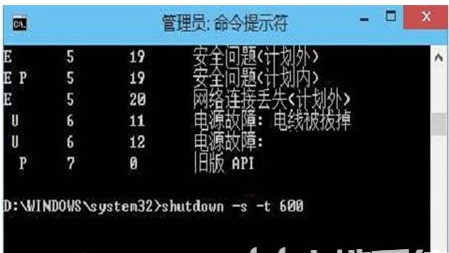
3.随后,按回车,系统会弹出提醒“将要销户你登陆,Windows将于10分钟后关掉”。
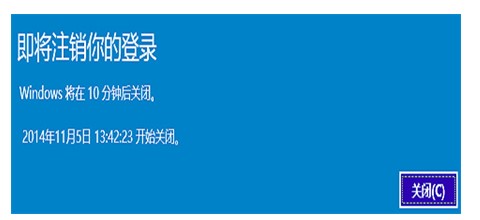
以上就是win10怎样设置自动关机时间的方法的全部内容,希望能帮助大家吧。
以上是win10怎样设置自动关机时间方式介绍的详细内容。更多信息请关注PHP中文网其他相关文章!